So verbinden Sie den Kindle Fire mit einem Fernseher
Amazon hat ein Mini-Computer-Tablet entwickelt, das als Kindle Fire bekannt ist . Es bot die Möglichkeit, Filme und Shows von Amazon Prime zu streamen und Bücher aus dem Kindle -Shop zu lesen. Mit Millionen von Benutzern weltweit wird es hauptsächlich zum Ansehen von Videos verwendet. Viele Menschen ziehen es vor, Videos auf einem größeren Bildschirm anzusehen. Sie können dies tun, indem Sie Kindle Fire mit Hilfe eines Fire TV, HDMI-Adapters(HDMI Adapter) oder eines Miracast -Geräts an einen Fernseher anschließen. Wenn Sie auch die von Amazon(Amazon) angebotenen Inhalte auf dem Fernseher ansehen möchten , haben wir eine perfekte Anleitung zusammengestellt, die Ihnen hilft, den Kindle Fire mit Ihrem Fernseher zu verbinden(connect Kindle Fire to your Television) .

So verbinden Sie den Kindle Fire mit einem Fernseher
Sie können wie folgt überprüfen, ob Ihr Kindle Fire Screen Mirroring unterstützt :
1. Gehen Sie zu Einstellungen (Settings ) und tippen Sie auf Anzeigeoptionen(Display ) auf Ihrem Kindle Fire
2. Wenn Anzeigeoptionen(Display) verfügbar sind, unterstützt Ihr Gerät die Bildschirmspiegelung. Sie können eine der folgenden Methoden verwenden, um Kindle Fire und Television zu verbinden .
Hinweis:(Note:) Wenn Anzeigeoptionen(Display) nicht verfügbar sind, bietet das Kindle Fire -Modell, das Sie besitzen, keine Anzeigespiegelungsfunktion.
Methode 1: Verwenden Sie Fire(Use Fire) TV, um den Kindle Fire(Connect Kindle Fire) mit einem Fernseher zu verbinden
Hinweis:(Note:) Die folgenden Schritte gelten nur für Fire -Tablets mit Fire OS 2.0 oder höher. Dazu gehören Modelle wie HDX , HD8 , HD10 usw. Stellen Sie außerdem sicher, dass Sie Zugriff auf die Amazon Fire TV-Box / den Amazon Fire TV Stick haben .
Bevor Sie versuchen, beide Geräte zu verbinden, stellen Sie sicher, dass die folgenden Kriterien erfüllt sind:
- Sowohl Fire TV-Geräte als auch Kindle Fire -Tablets sind mit demselben Netzwerk verbunden.
- Das verwendete drahtlose Netzwerk verfügt über einen stabilen und schnellen Internetzugang.
- Beide Geräte werden unter denselben Amazon -Anmeldeinformationen verwendet.
1. Stellen Sie eine Verbindung zwischen Fire TV und Fernseher her, indem Sie ein Standard - HDMI -Kabel an den HDMI - Anschluss des Fernsehers anschließen.

2. Lesen Sie auch, wie Sie von einem Windows-PC auf Firestick übertragen(how to cast to Firestick from Windows PC) . Schalten Sie nun den Fernseher(Television) ein und warten Sie, bis das Fire TV -Gerät ausgeführt wird. Gehen Sie nun zu den Einstellungen(Settings ) auf Fire TV.
3. Navigieren Sie in den Einstellungen zu Display & Sounds und schalten Sie die Option mit dem Titel Second Screen Notifications ein.(Second Screen Notifications.)
4. Wählen Sie das Video aus, das von Ihrem Tablet abgespielt werden soll.

Hinweis: (Note: ) Nur Amazon Fire TV kann für den Zugriff auf Fire HDX 8.9 ( Gen 4 ), Fire HD 8 ( Gen 5 ) und Fire HD 10 ( Gen 5 ) verwendet werden.
Methode 2: Verwenden Sie den HDMI-Adapter , um den Kindle Fire(Connect Kindle Fire) an einen Fernseher anzuschließen
Hinweis:(Note:) Die folgenden Schritte gelten nur für Kindle Fire-Modelle(Kindle Fire Models) wie HD Kids , HDX 8.9 , HD7 , HD10 , HD8 und HD6 .
1. In erster(First) Linie benötigen Sie ein Standard - HDMI -Kabel.
2. Stellen Sie eine Verbindung zwischen HDMI -Adapter und Fernseher her, indem Sie ein Standard-HDMI-Kabel an den HDMI-Anschluss des Fernsehers anschließen.(connecting a standard HDMI cable to the HDMI port of the TV.)

3. Stecken Sie nun den Micro-USB-Anschluss(micro-USB connector) des HDMI - Adapters in den Kindle Fire .
4. Schließen Sie zuletzt ein Stromkabel(power cable) zwischen Ihrem Telefon und dem Adapter an. Stellen Sie sicher, dass das Netzkabel an die Steckdose angeschlossen und der Schalter eingeschaltet ist.
Lesen Sie auch: (Also Read:) Kindle Fire weich und hart zurücksetzen(How to Soft and Hard Reset Kindle Fire)
Methode 3: Verwenden Sie Miracast , um den Kindle Fire(Connect Kindle Fire) mit einem Fernseher zu verbinden
Hinweis:(Note:) Die folgenden Schritte gelten nur für das HDX -Modell des Kindle Fire .
1. Zunächst benötigen Sie ein Gerät, das mit Miracast kompatibel ist, z. B. Miracast Video Adapter .
2. Stellen Sie eine Verbindung zwischen dem Miracast-Videoadapter und dem Fernseher her, indem Sie ein Standard - HDMI -Kabel mit dem HDMI - Anschluss des Fernsehers verbinden. Stellen Sie sicher, dass der Adapter im selben Netzwerk wie Ihr Kindle Fire -Gerät funktioniert.
3. Schalten Sie nun das Fire TV -Gerät ein und gehen Sie zu Einstellungen.(Settings.)
4. Navigieren Sie unter Einstellungen zu Sounds und wählen Sie es aus.
5. Suchen Sie nach der Option Display Mirroring und klicken Sie auf Connect. Anschließend wird das ausgewählte Video auf dem Fernseher angezeigt.
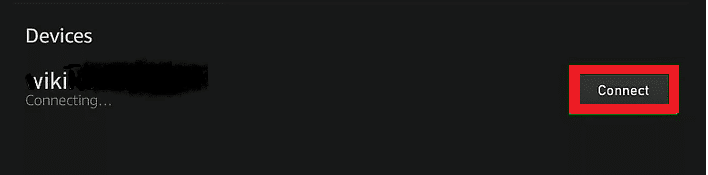
Lesen Sie auch: (Also Read: )Wie richte ich Miracast unter Windows 10 ein und verwende es?(How to Set up & Use Miracast on Windows 10?)
Methode 4: Verwenden Sie den HDMI-Anschluss(HDMI Port) , um den Kindle Fire(Connect Kindle Fire) mit einem Fernseher zu verbinden
Mit einem Standard-Micro-HDMI-zu-Standard-HDMI-Kabel(standard Micro HDMI to standard HDMI cable) können Sie einen Kindle Fire HD an Ihren Fernseher anschließen. Die Methode ist nur für das 2012 HD Kindle Fire anwendbar .

Stellen Sie eine Verbindung zwischen dem Gerät und dem Fernseher her, indem Sie ein Standard - HDMI -Kabel mit dem HDMI - Anschluss des Fernsehers verbinden. Diese Verbindung ermöglicht auch den Zugriff auf Audioinhalte.
Hinweis:(Note:) Denken Sie immer daran, dass diese Methode nur für neue HD-Fernsehgeräte gilt.
Für ältere analoge Fernsehgeräte benötigen Sie einen Konverter, der digitale Signale in analoge Signale umwandelt. Dadurch wird es mit den 3 RCA -Buchsen auf der Rückseite des Fernsehers zusammen mit dem Micro-HDMI - zu - Standard-HDMI -Kabel kompatibel.
Jetzt können Sie sich Videos mit dem Kindle Fire HD auf dem Fernseher ansehen.
Empfohlen:(Recommended:)
- Fix Amazon Fire Tablet lässt sich nicht einschalten(Fix Amazon Fire Tablet Won’t Turn On)
- So setzen Sie das iPad Mini hart zurück(How to Hard Reset iPad Mini)
- Fix Diese Kopie von Windows ist kein echter Fehler(Fix This copy of Windows is not genuine error)
Wir hoffen, dass diese Anleitung hilfreich war und Sie den Kindle Fire an einen Fernseher anschließen(connect Kindle Fire to a Television) konnten . Lassen Sie uns wissen, ob diese Methoden für Ihr Kindle Fire -Modell funktioniert haben. Wenn Sie Fragen / Kommentare zu diesem Artikel haben, können Sie diese gerne im Kommentarbereich hinterlassen.
Related posts
So führen Sie einen Soft- und Hard-Reset für Kindle Fire durch
Amazon Fire Tablet lässt sich nicht einschalten? Top 6 Möglichkeiten, es zu beheben
So beheben Sie, dass das Kindle-Buch nicht heruntergeladen wird
Die 8 besten Fire TV-Spiegelungs-Apps 2022
So verbinden Sie den Kindle Fire mit einem Windows-PC im Wireless-Modus
So verwenden Sie Netflix Party, um Filme mit Freunden anzusehen
Wie man den Geburtstag von jemandem auf Snapchat herausfindet
Wie spielt man Pokémon Go auf dem PC? (Schritt für Schritt Anleitung)
So löschen Sie einen Retweet von Twitter (Schritt-für-Schritt-Anleitung)
Finden Sie GPS-Koordinaten für jeden Ort
So stellen Sie das alte YouTube-Layout wieder her (2022)
So überprüfen Sie die mit Ihrem Facebook-Konto verknüpfte E-Mail-ID
YouTube entsperren, wenn es in Büros, Schulen oder Hochschulen blockiert ist?
Probleme mit macOS Big Sur beheben (13 Probleme behoben)
3 Möglichkeiten, den WLAN-Zugang zu teilen, ohne das Passwort preiszugeben
So löschen Sie Snapchat-Nachrichten und -Gespräche
So aktivieren Sie den dunklen Modus von YouTube
So löschen Sie die Warteschlange in Spotify auf Desktop und Mobilgeräten
Hinzufügen von Personen auf Snapchat entfernen (Freunde entfernen und blockieren)
So entfernen Sie alle oder mehrere Freunde auf Facebook
